萬盛學電腦網 >> 圖文處理 >> Coreldraw教程 >> Coreldraw制作聖誕節紅色絲帶
Coreldraw制作聖誕節紅色絲帶
本教程主要使用Coreldraw制作漂亮的聖誕節紅色絲帶,營造聖誕節氣氛,看制作過程並不難,希望大家也可以學習到新知識。
先看看效果圖
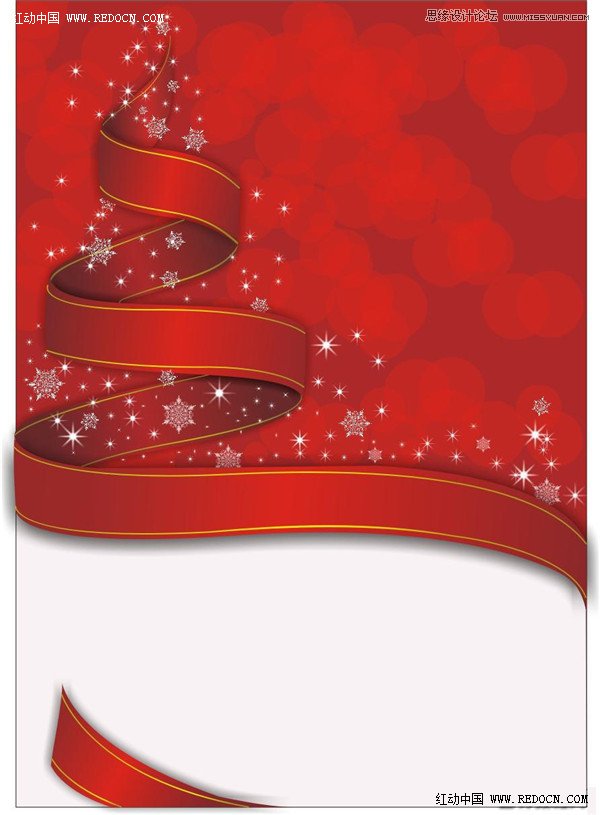
具體的制作步驟如下:
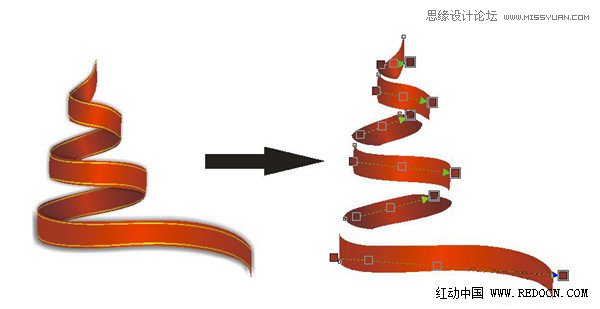
先搞那個帶,這個解剖了是這樣子,畫出形狀然後拼起來,很容易,然後漸變顏色自己把握,我自己都弄得不怎麼樣。
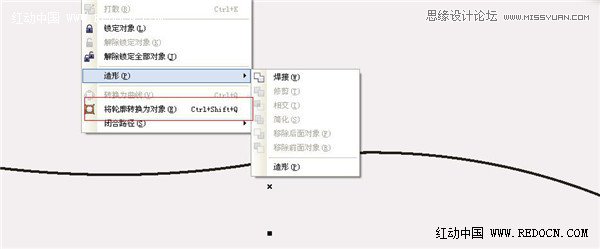
這根黃色的線先用貝塞爾或者鋼筆沿著紅色圖形的邊畫,然後輪廓大小也是你自己把握,再然後選中輪廓,轉換為對象,接著下面這樣漸變。
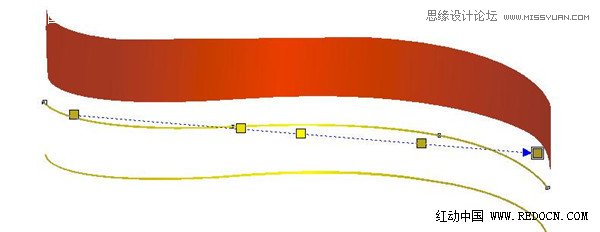
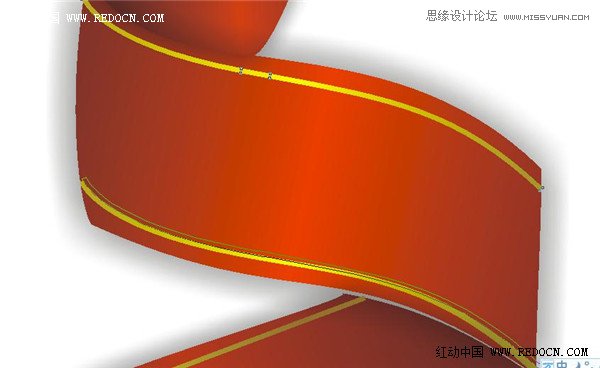
每條線都要轉換為對象才可以漸變,但是漸變你不用再調,你只要右鍵選中已經調好漸變的那條線,然後拖到還沒漸變的線上,會彈出一個框,你點那個復制填充。
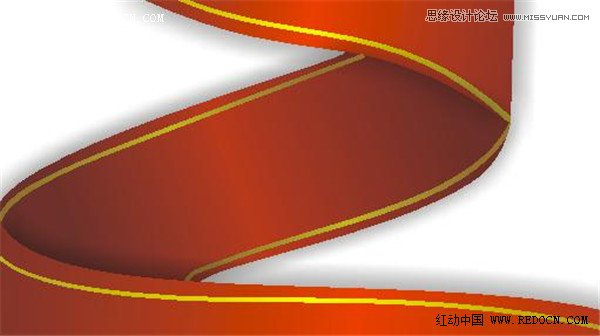
忘了說了,這個位置的顏色要比其它位置暗。
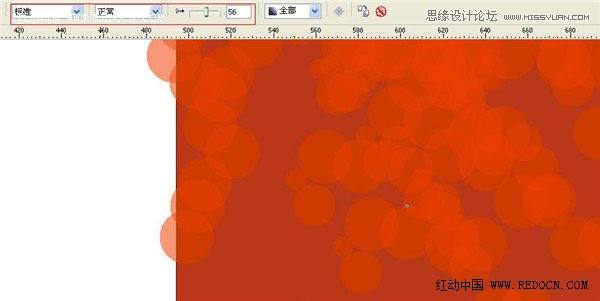
這個,就是畫個圓,紅色,設置不透明度,然後復制復制復制。
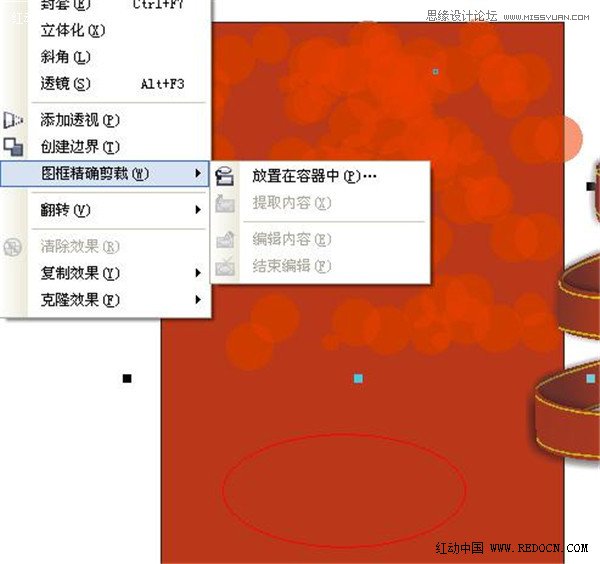
然後全部選中精確裁剪到框裡面。
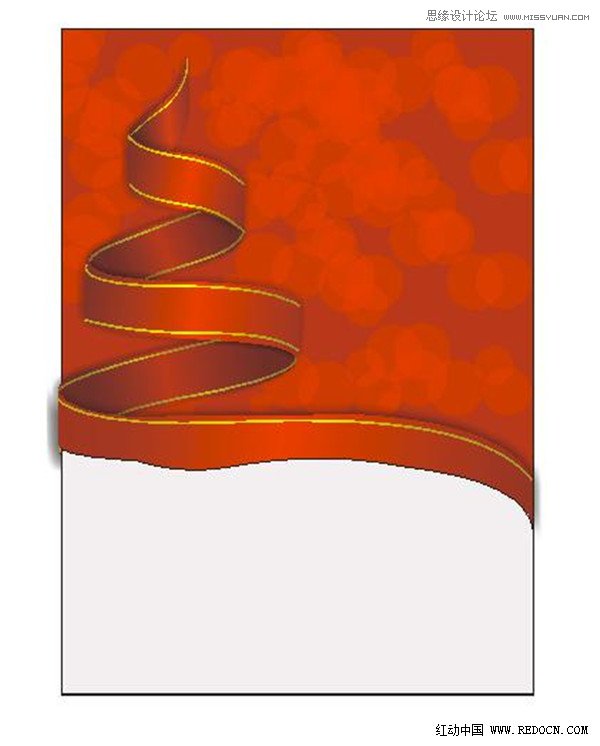
那個帶放在這個位置,然後畫個這個灰白色的圖形。
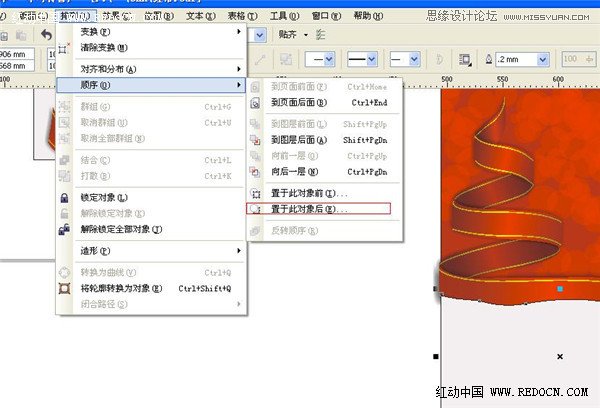
然後選中圖形置於此對象後,點一下紅帶。
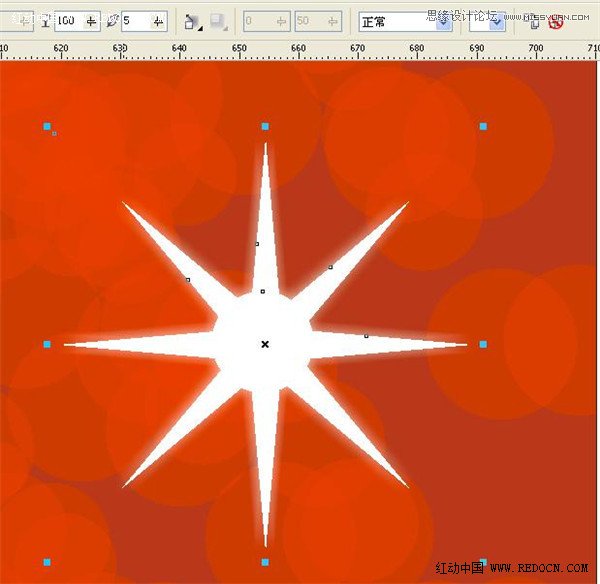
畫出這個形狀,羽化等設置如圖。
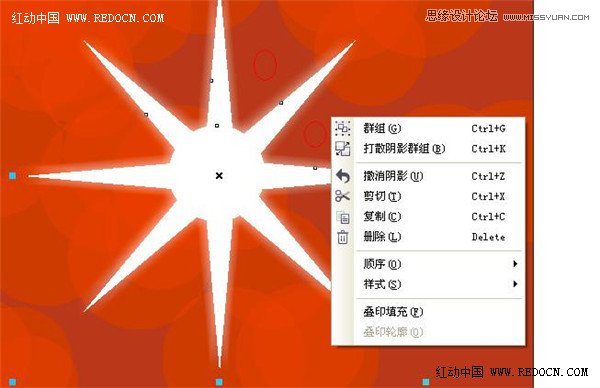
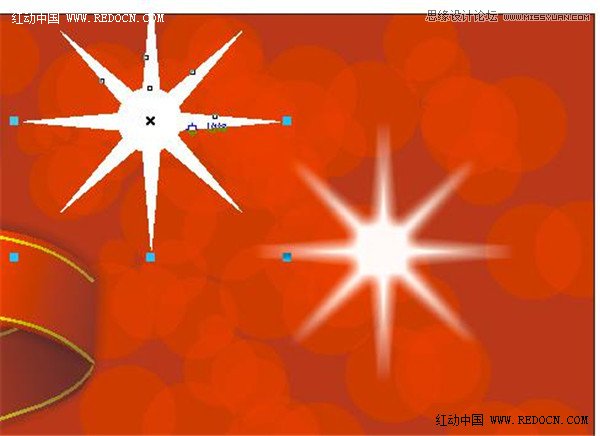
右擊圖形周圍空白處,彈出對話框,打散陰影,然後拉開原圖留下陰影。
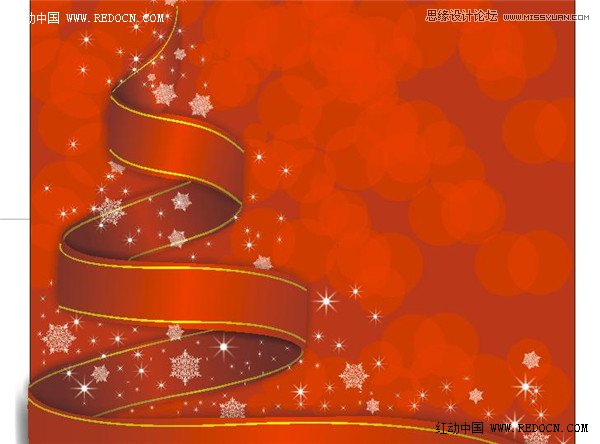
這個就不用我說了吧,至於這個雪花,我是用ps摳出來的。
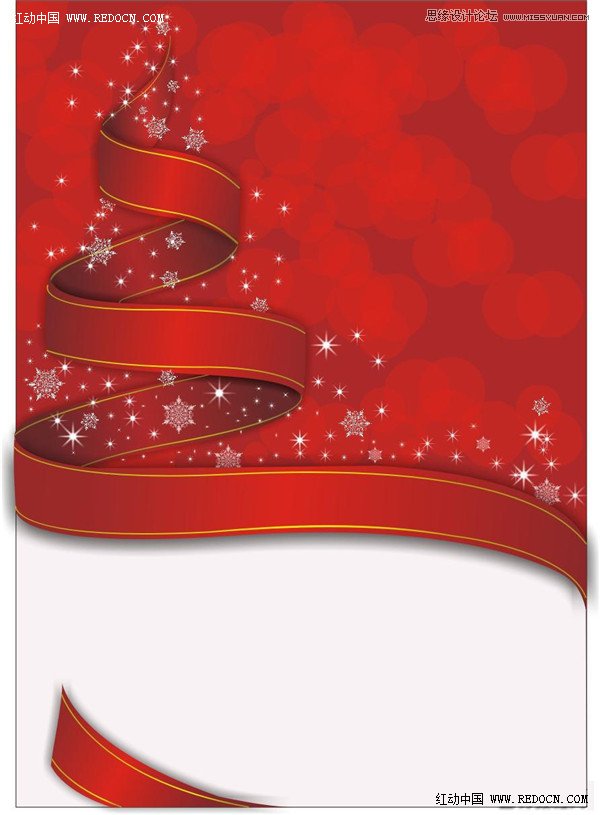
大功告成,效果還不錯的。
Coreldraw教程排行
相關文章
copyright © 萬盛學電腦網 all rights reserved



